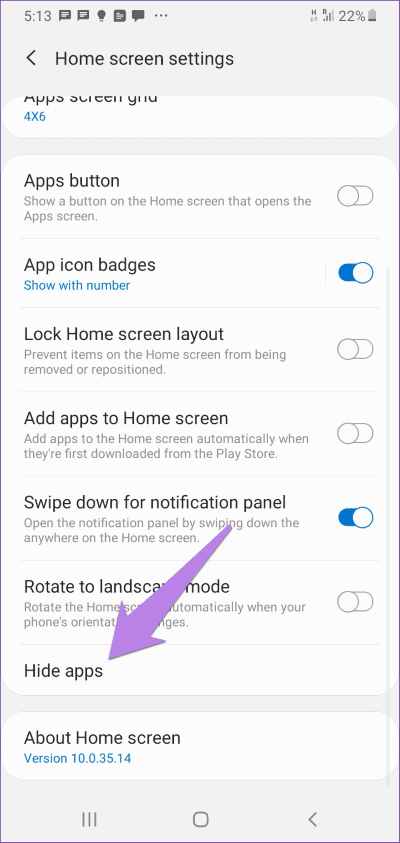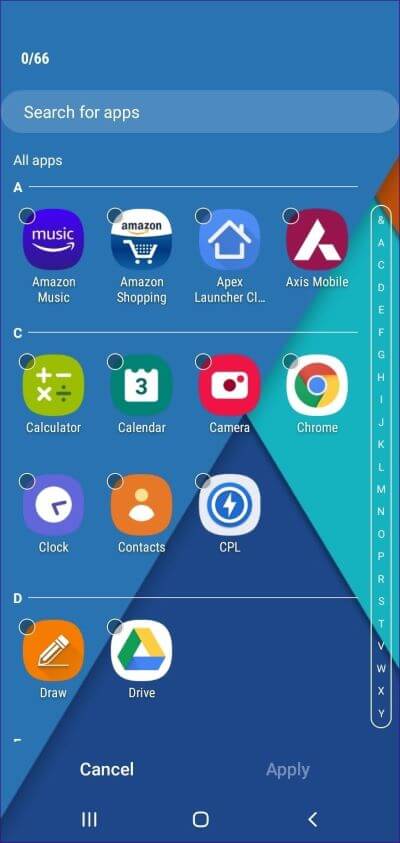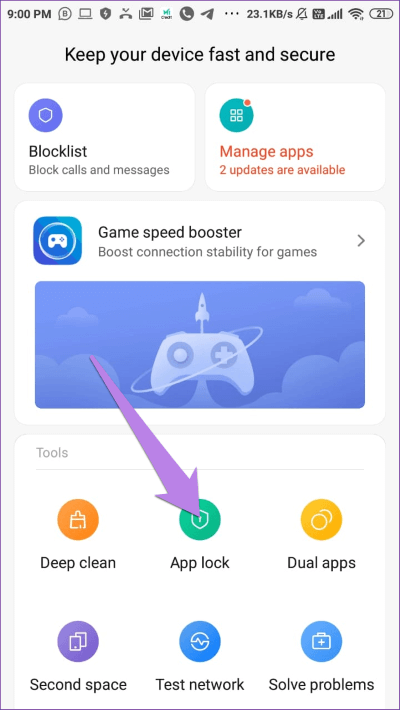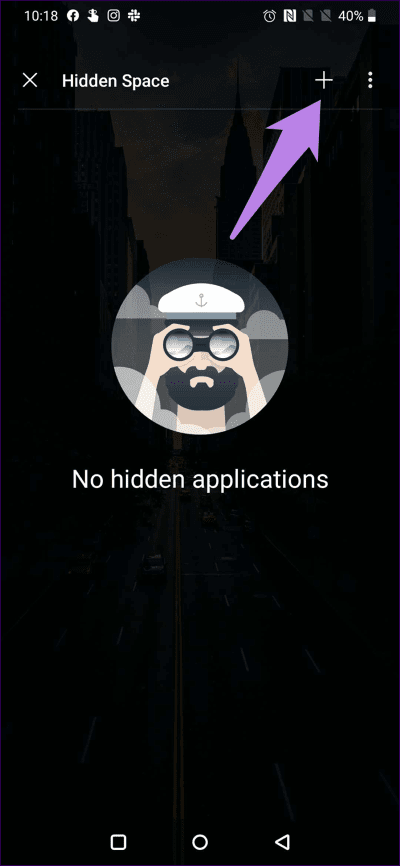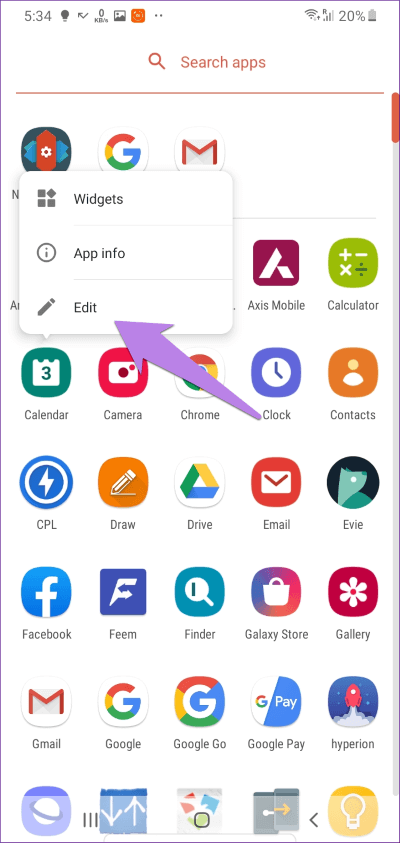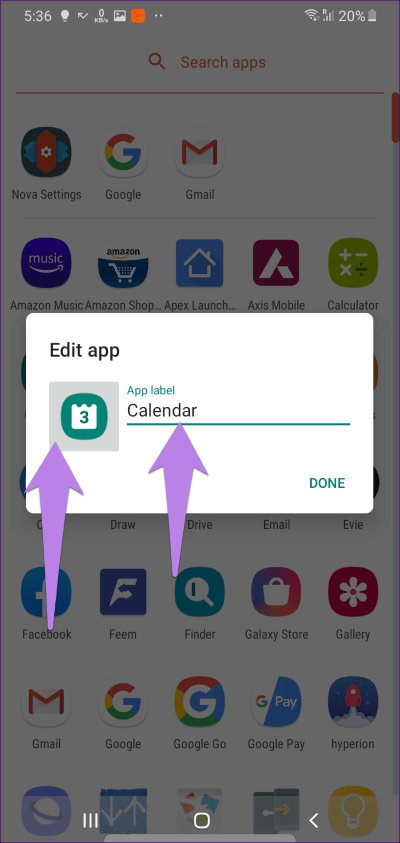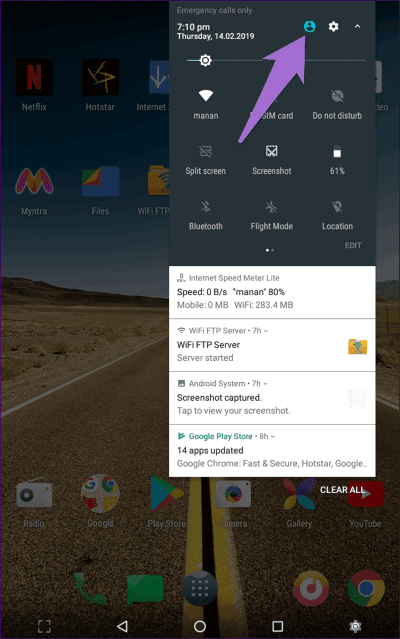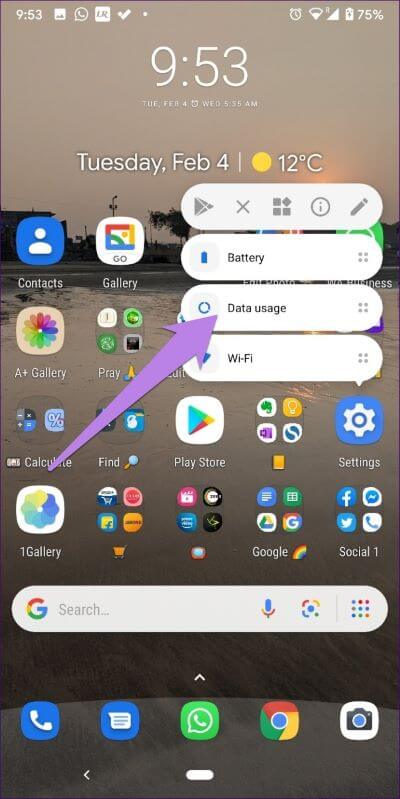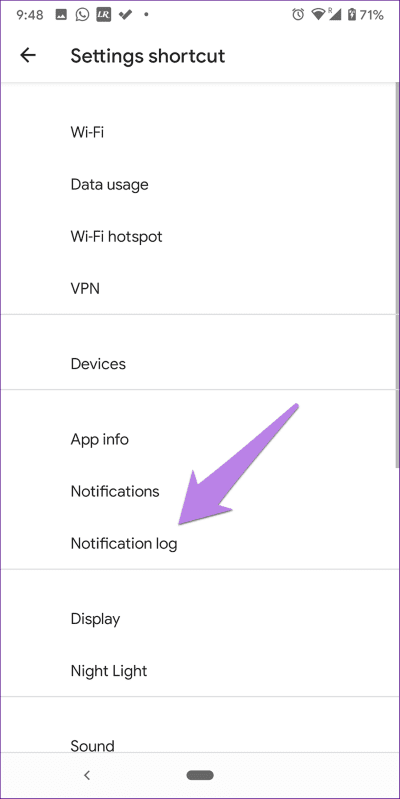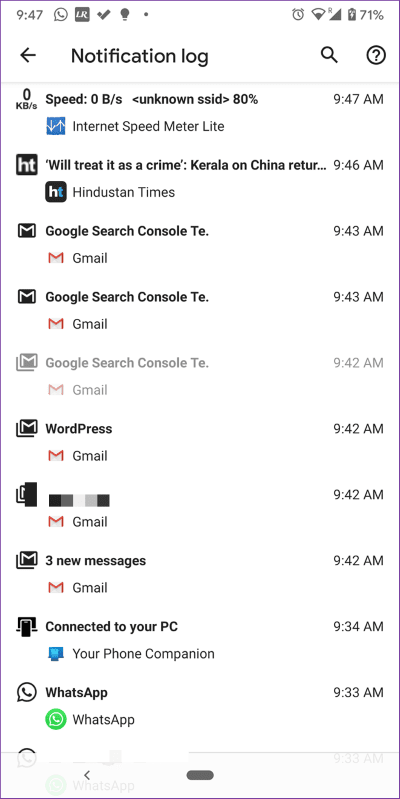أفضل 5 طرق لإخفاء التطبيقات من الشاشة الرئيسية على Android دون تعطيل
طريقة اخفاء التطبيقات في نظام الاندرويد بدون برامج
عندما نفكر في طريقة اخفاء التطبيقات في نظام الاندرويد بدون برامج، يمكننا التفكير في تعطيله أو إلغاء تثبيته. لكن هذه الطريقة بها عيوب كبيرة مثل سيتم حذف جميع بيانات التطبيق الخاصة بك ، وعليك تعيين التطبيق من البداية. لتجنب كل ذلك ، يمكنك إخفاء التطبيقات على هاتف Android أو الجهاز اللوحي دون تعطيل استخدام الطرق الأخرى الموضحة في المنشور.
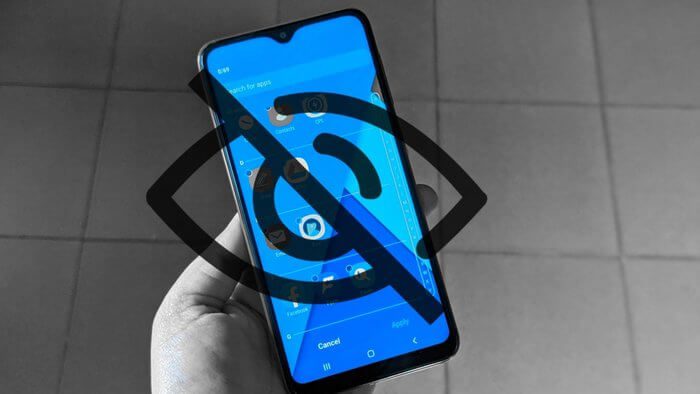
كل شخص لديه أسباب مختلفة لإخفاء التطبيقات. بينما يريد البعض إخفاء المواعدة أو VPN أو تطبيقات الوسائط الاجتماعية ، يرغب آخرون في إخفاء التطبيقات المتعلقة بالعمل عن الأطفال. أيا كان السبب ، فإن الطرق المذكورة أدناه سوف تتيح لك إخفاء التطبيقات على أندرويد دون تأصيل جهازك أيضًا.
دون أن تجعلك أكثر فضولًا ، دعونا نتحقق من كيفية إخفاء التطبيقات على هواتف Android مثل Samsung و OnePlus و Redmi وما إلى ذلك دون تعطيل التطبيقات.
1. استخدام STOCK LAUNCHER
تقدم الهواتف من العلامات التجارية مثل Samsung و OnePlus و Redmi ميزة أصلية لإخفاء التطبيقات باستخدام مشغلها. إليك كيفية القيام بها.
إخفاء التطبيقات على Samsung One UI Launcher
على الشاشة الرئيسية ، اضغط لفترة طويلة على مساحة فارغة وانقر على إعدادات الشاشة الرئيسية. انتقل لأسفل وانقر على إخفاء التطبيقات.
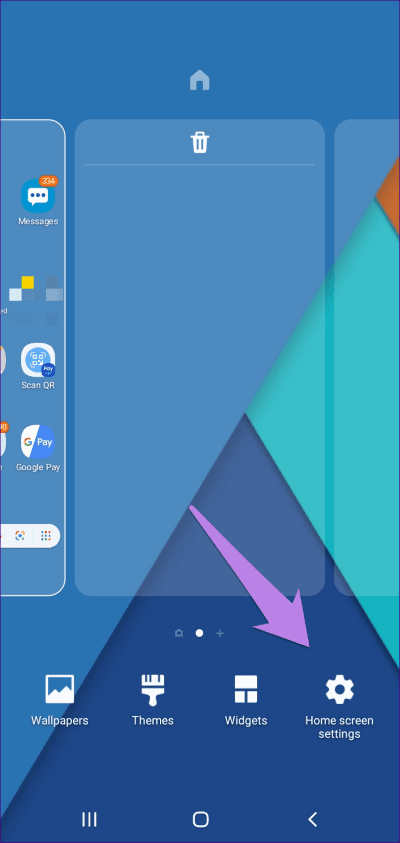
حدد التطبيقات التي تريد إخفاءها وانقر فوق “تطبيق“.
نصيحة: يمكنك أيضًا استخدام المجلد الآمن في هواتف Samsung لإخفاء التطبيقات.
إخفاء التطبيقات على هواتف Xiaomi Redmi
على الهواتف التي تستخدم MIUI ، افتح تطبيق الأمان في تطبيقك وانتقل إلى App Lock. أضف التطبيقات التي تريد إخفاءها.
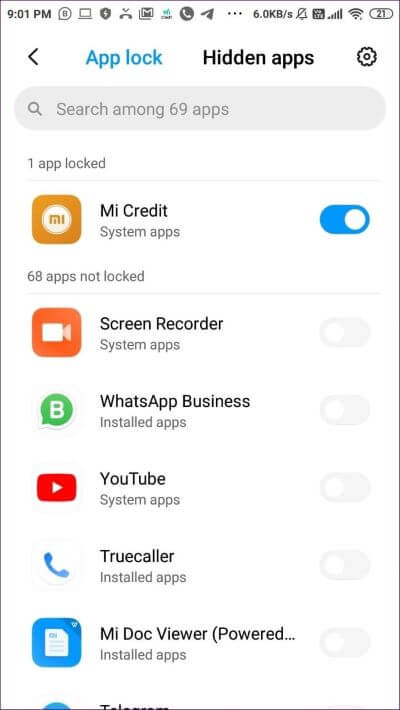
إخفاء التطبيقات باستخدام OnePlus Launcher
في OnePlus Launcher ، افتح درج التطبيق. اسحب لليمين من الحافة اليسرى من الشاشة. سترى الفضاء الخفي. انقر فوق رمز الإضافة (+) في الجزء العلوي وحدد التطبيقات التي تريد إخفاءها.
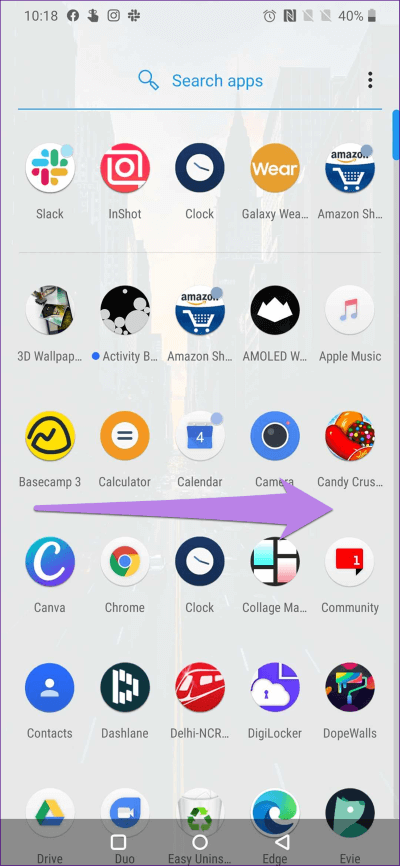
2. استخدام لينشر الطرف الثالث
إذا لم يوفر المشغّل الأصلي لهاتفك القدرة على إخفاء التطبيقات ، فيمكنك تنزيل مشغلات الطرف الثالث مثل POCO و Evie. يمكنك إخفاء التطبيقات في برامج التشغيل هذه باستخدام خيار إخفاء التطبيقات المتاحة في إعدادات المشغل. تحقق من نشرنا التفصيلي مع الخطوات المتعلقة بلينشر التي تتيح لك إخفاء التطبيقات.
3. تغيير اسم التطبيق ورمزه
يتم التعرف على التطبيق على هاتفك حسب الاسم والرمز. ما عليك القيام به هو تغيير اسمه ورمزه إلى شيء آخر باستخدام أداة لانشر. سنخبرك بالخطوات الخاصة بـ Nova Launcher الشعبية. الفكرة الأساسية للخطوات لا تزال هي نفسها على جميع اللانشر.
افتح درج التطبيق في Nova Launcher. اضغط لفترة طويلة على التطبيق الذي تريد إخفاءه. حدد تحرير من القائمة.
تغيير اسم التطبيق تحت App Label. اجعله شيئًا عاديًا ، مثل الآلة الحاسبة. ثم ، اضغط على أيقونة التطبيق و قم بتغيير الرمز على الشاشة التالية. مرة أخرى ، اجعل الأمر بسيطًا حتى يظن المرء أنه تطبيق نظام.
ملاحظة: لا يعد تغيير اسم التطبيق والرمز ميزة أساسية في Nova Launcher. يمكنك أن تفعل ذلك في النسخة المجانية أيضا.
4. إعادة تسمية مجلد
هناك طريقة بسيطة أخرى لإخفاء التطبيقات وهي إضافتها إلى مجلد. ثم ، قم بتسمية المجلد بطريقة لن يهتم بها أحد بالضغط عليه. على سبيل المثال ، تطبيقات عديمة الفائدة أو bloatware.
ستخفي هذه الطريقة التطبيق على درج التطبيق أو على الشاشة الرئيسية بناءً على المكان الذي أضفت فيه التطبيق في مجلد. على الرغم من أن جميع المشغلات تتيح لك إضافة تطبيقات إلى مجلدات على الشاشة الرئيسية ، إلا أن عددًا قليلاً من المشغلات يوفر ميزة المجلدات الموجودة في درج التطبيق. وإذا كنت لا تحب درج التطبيق ، فتحقق من أفضل لانشر دون درج التطبيق.
نصيحة: يمكنك استخدام ميزة انتقاد المجلد أيضًا لإخفاء التطبيقات. وهي متوفرة على تطبيقات مثل Nova و Action Launcher.
5. استخدام ميزة المستخدمين متعددين
إذا كنت ترغب في إخفاء التطبيقات دون المشغل ، يمكنك استخدام ميزة العديد من المستخدمين. بشكل أساسي ، سيكون عليك إنشاء مستخدم جديد وتثبيت التطبيقات السرية في ملف التعريف هذا. كل ملف تعريف مستقل عن الآخر والتطبيقات المثبتة متوفرة في ملف التعريف حيث تم تثبيتها.
لإنشاء مستخدم جديد ، افتح الإعدادات على هاتفك وانتقل إلى النظام. اضغط على العديد من المستخدمين. ثم ، اضغط على إضافة مستخدم. قد تختلف الخطوات في الأجهزة المختلفة. ابحث فقط عن المستخدمين في البحث المتاح في الإعدادات. بمجرد إنشاء المستخدم ، قم بالتبديل إليه من رمز المستخدم في اللوحة السريعة.
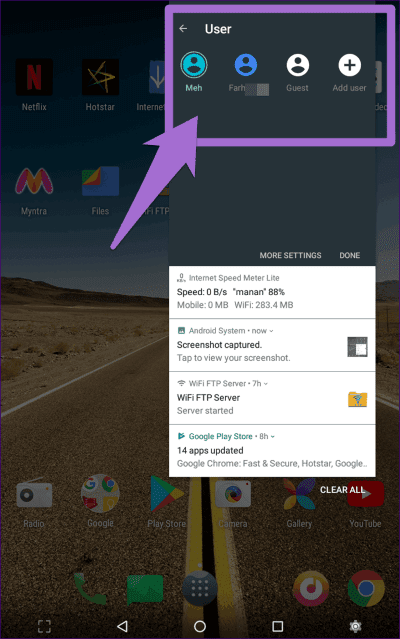
نصائح مكافأة لمستخدمي Android
إليك بعض النصائح التي ستساعدك في الحياة اليومية.
عرض اختصارات التطبيق
على هواتف Android التي تعمل بنظام Android Nougat 7.1+ ، اضغط لفترة طويلة على أيقونة على الشاشة الرئيسية لكشف اختصارات التطبيق. يمكنك النقر فوق اختصار لفتح ميزة التطبيق مباشرة.
عرض سجل الإشعارات
لعرض سجل الإشعارات على هواتف Android ، انقر مع الاستمرار على مساحة فارغة على الشاشة الرئيسية ، وانقر فوق Widgets. قم بالتمرير لأسفل وابحث عن اختصارات الإعدادات. اسحبه إلى الشاشة الرئيسية. ثم ، حدد سجل الإخطار.
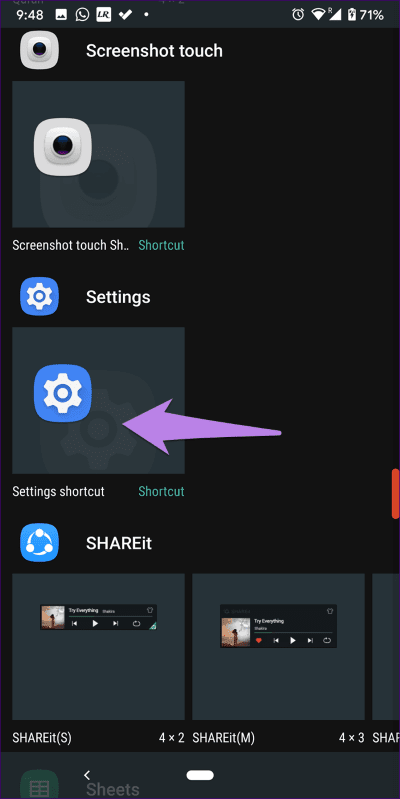
انقر فوق سجل الإشعارات على الشاشة الرئيسية لعرض الإشعارات الفائتة.
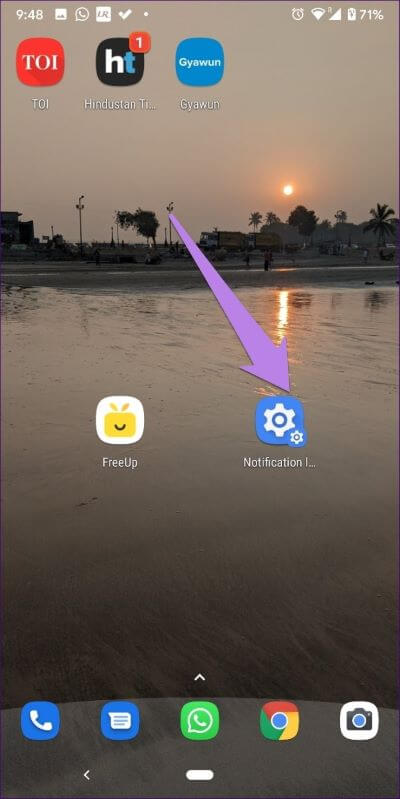
كن على حذر
الأساليب المذكورة أعلاه سوف تخفي التطبيقات من درج التطبيق والشاشة الرئيسية فقط. لن يتم إخفاؤها ضمن قسم التطبيقات المثبتة في الإعدادات. لذلك إذا كان هناك شخص يتطفل بشدة على هاتفك ، فاحرص على ذلك. سيكون عليك إلغاء تثبيت التطبيق لإخفائه من الإعدادات.